El programa de edición de fotografía Photoshop cuenta entre sus opciones con muchas herramientas, por lo que nos permite sacar mucho partido de sus opciones. Este programa es uno de los más completos que podemos encontrarnos y continuamente las opciones se van sumando hasta el punto de que resulta parcialmente imposible controlarlo y dominarlo por completo. Con la intención de conocer sus herramientas, queremos mostrarte a la vez algunos trucos que integran.
Según vamos aprendiendo para que se utiliza cada una de las funciones, os mostraremos y explicaremos cómo utilizarlo y además esos consejos o trucos que os serán de gran ayuda par aprovechar las posibilidades de Photoshop y que el resultado sea el deseado.
Trucos de Photoshop y Herramientas más importantes
Como en todos los comienzos, debes empezar por mostraros las herramientas que serán imprescindibles en el uso del programa Photoshop. Es posible que algunos ya conocéis sus posibilidades pero lo que sí os resultará útil son los trucos que os comentaremos en cada una de las herramientas que os mostramos.
Conozcamos o no el programa, después de haber leído al completo las explicaciones y consejos, sabremos desarrollar y llevar a cabo nuestros trabajos de una mejor manera.
Capas de Photoshop
Lo primero que debemos tener en cuenta son las capas, el apartado más importante del programa y el cual debemos tener siempre a nuestro alcance. Este apartado del programa se suele encontrar ubicado en la parte derecha, aunque esto lo podemos modificar de lugar desde la opción de espacios de trabajo.
Nosotros mismos vamos a poder adoptar la posición de las capas y otros elementos. En las propias capas tenemos cada una de las imágenes que añadimos y además la posibilidad de no estropear un trabajo, trabajando encima de este en buena nueva capa. Además nos permite jugar con las transparencias y la opacidad.
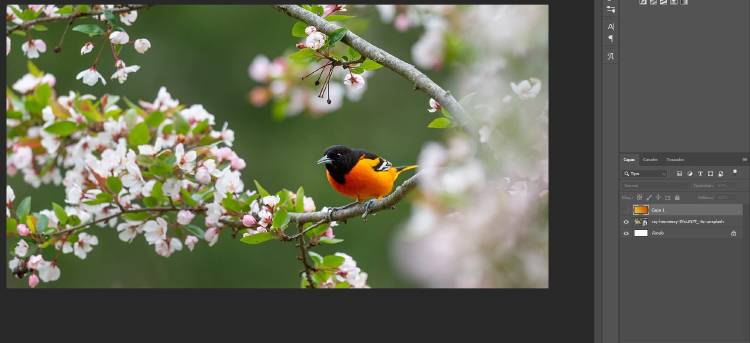
También te puede interesar: "Tips para crear in GIF con Photoshop"
El truco que os queremos compartir tiene que ver con los modos de color. Si cogemos una imagen y creamos una nueva capa sobre esta, vamos a poder pintar en ella y aplicarlo sin dañarla. Solo tenemos que tocar en las opciones que aparecen junto a opacidad e ir comprobando el resultado.

Con este truco de Photoshop podemos hacer que un paisaje cambia totalmente de color en pocos segundos y que una imagen sea diferente a como era originalmente sin tener que ser expertos en el programa
Maneras de recortar en Photoshop
Una de las características clave de Photoshop es que podemos llegar al mismo fin por varios cambios. Al recortar una imagen o fotografía no socorre esto pues como te vamos a mostrar podemos usar las herramientas clásicas de Photoshop o bien optar por las nuevas funciones que se integran para facilitarnos el trabajo.
En primer lugar tenemos que abrir una imagen y tener claro lo que queremos recortar. Después solo tenemos que tocar en el panel de herramientas sobre la herramienta lazo si queremos hacerlo manualmente y con menos control o bien lazo poligonal para controlarlo manualmente.
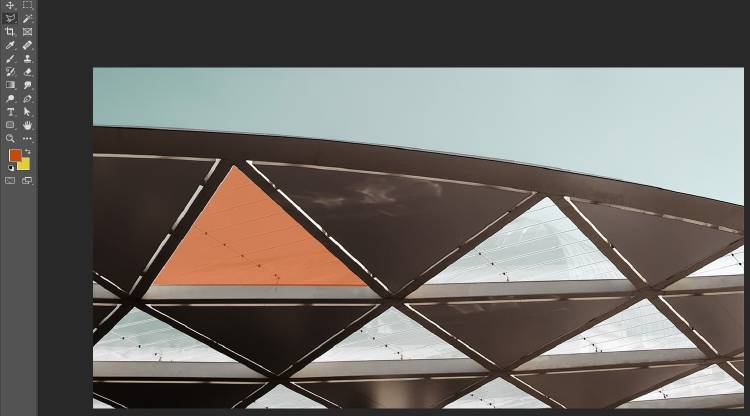
Después de haberlo seleccionado pulsamos en seleccionar, aplicar máscara y entonces tendremos el control sobre la forma seleccionada para llevar a cabo las acciones que nosotros deseamos. Podemos por ejemplo colocar otra imagen detrás o bien pintar solo en la parte escogida.
Otro de los métodos que nos encontramos para recortar zonas en Photoshop es el de la varita mágica, solo con escoger una zona se hará la selección automáticamente y podremos terminar en pocos segundos. El truco en esta ocasión tiene que ver con esta función, para tardar menos y que el resultado sea mejor.

Si mantenemos el ratón pulsado sobre la varita mágica, se nos abrirá la pestaña con la opción selección rápida y en la parte superior podemos intercambiar entre el "+" y el "-". Con esto conseguiremos añadir o quitar zonas que se han seleccionado sin querer.
Las muchas opciones del texto
Photoshop no solo está pensado para imagen, el diseño tiene una estrecha relación con las palabras y por supuesto con los textos. Esto hace que tengamos que centrarnos también en la herramienta texto que solo sirve en el panel izquierdo para seleccionar la orientación o bien crear un texto en máscara para por ejemplo añadir después una imagen superpuesta.
Pero si nos dirigimos a las ventanas superiores y tocamos en carácter, vamos a poder ver otras funciones que nos ayudarán a dar forma a nuestra imagen. Podemos desde alinearlo a los lados, hasta variar el espaciado del as letras y de las palabras.

En la parte superior cuando tenemos seleccionado el texto, también podemos deformar el texto y arquearlas o darle formas clásicas. Con estas herramientas ya conoceremos lo más básico de los textos pero como queremos ir más allá, nuestro truco para los textos es la posibilidad de descargar fuentes.
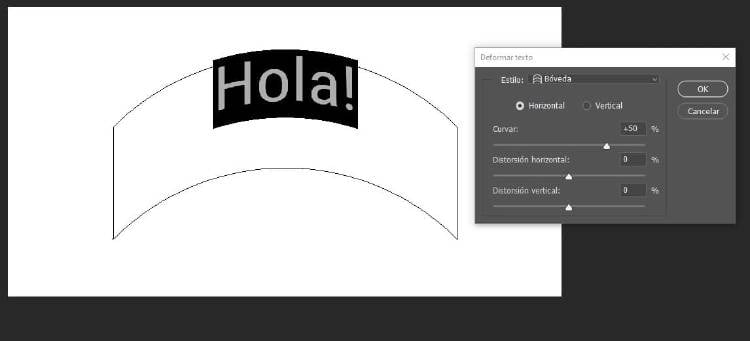
En Internet hay muchas páginas desde donde podemos descargar nuevas tipografías que darán un resultado profesional a nuestros diseño y lo mejor de todo es que son en su mayoría gratuitas. Para conocer medios desde donde descargarlos os recomendamos seguirnos en redes sociales para estar al tanto de las próximas novedades.
En MÁSMÓVIL queremos enseñarte a dominar Photoshop. Por eso te explicamos las utilidades de cada herramienta y los trucos para sacarle más partido. Si quieres información sobre nuestras ofertas, llámanos gratuitamente al 900 696 301 o consulta nuestra web.








